В этом уроке будем создавать анимацию флакона с пульверизатором. В конце должна получится вот такая анимация.
1-Файл-создать. 400 на 400 пик.
2-Редактирование-выполнить заливку. Залить черным.
3-Открыть файл с флаконом.
4-Перенести изображение флакона на черный фон инструментом "перемещение" ![]()
Теперь нужен еще слой с флаконом, где кнопка будет нажата.
5-Слой-создать дубликат слоя.
6-В окне слоев отключить глазок на слое 2.
7-Выделить часть верха флакона инструментом "прямоугольная область" ![]()
8-Слой-новый-вырезать на новый слой
9-Опустить эту вырезанную часть вниз стрелкой на клавиатуре.
10-В окне слоев поставить слой 3 под слой 2 копия.
11-В окне слоев встать на слой 2 копия.
12-Слой-объединить с предыдущим. Получится так, как на скриншоте.
Теперь у нас два слоя флакона : флакон с пульверизатором обычный и с нажатой кнопкой. А сейчас нужно на новом слое создать изображение распыления духов из пульверизатора.
13- Слой-новый-слой.
14-Инструментом "прямоугольная область " сделать выделение прямоугольника.
15- Редактирование-выполнить заливку. Залить белым.
16-Выделение-отменить выделение.
17-Редактирование-трансформирование-перспектива. Правую сторону прямоугольника расширить, потянув за маячок, а левую сузить.
18-Редактирование-свободное трансформирование. Растянуть треугольник по горизонтали.
19-Передвинуть к флакону инструментом "перемещение".
20-В окне слоев поставить непрозрачность 18%.
21-Фильтр-размытие по Гаусу.
22-Фильтр-размытие в движении.
23-Фильтр-шум-добавить шум.
Сделать 3 копии этого слоя.
24-Слой-создать дубликат слоя. И еще два раза повторить.
25-Встать на слой 4, на остальных верхних слоях отключить глазки.
26-Ластиком ![]() стереть часть распыления.
стереть часть распыления.
27-Встать на слой 4 копия, включить глазок и стереть распыление, оставив часть побольше предыдущего слоя.
28- Также стереть часть распыления на слое4 копия 2. Верхний слой без изменений.
Переходим к анимации.
29-В окне анимации нажать на треугольник и выбрать "создать кадры из слоев".
30-Первый кадр удалить, перетянув его мышкой на значок "корзина".(Внизу окошка)
31-Выделить все кадры, кликнув по последнему кадру, одновременно нажав на клавиатуре Shift,
и окне слоев включить глазок на нижнем слое.
33-Проставить время на кадрах. Выделить кадры с 3 по 6,
в окне слоев включить глазок на слое 3.
Теперь можно смотреть анимацию.
Можно сделать распыление еще прозрачнее, уменьшив непрозрачность для каждого слоя в окне слоев.
34-Сохранить для Web и устройств в формате Gif.



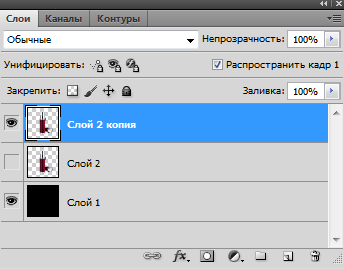

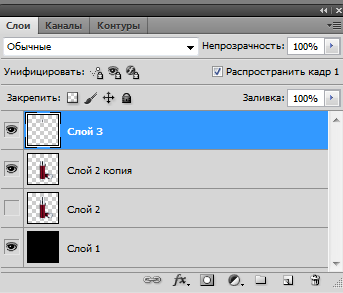
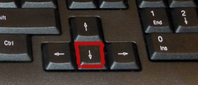

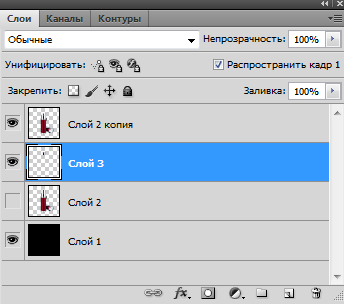


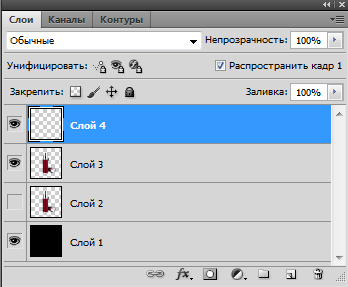





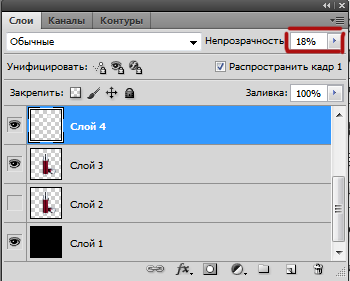

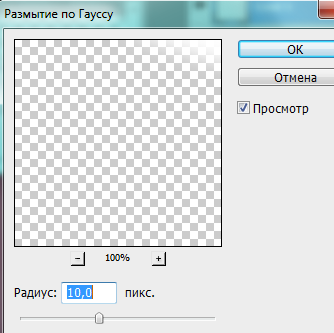
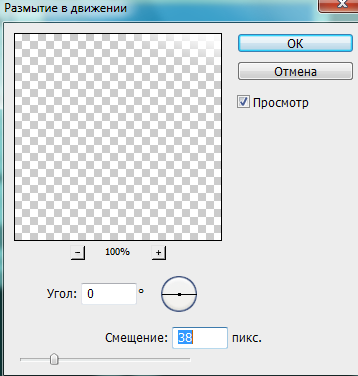

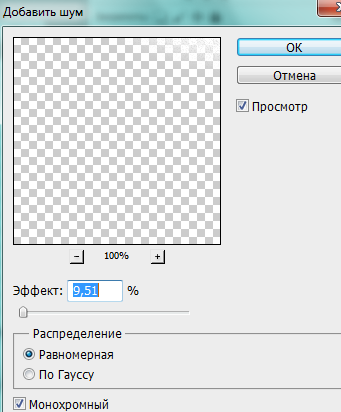









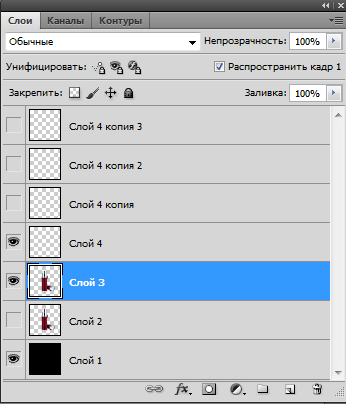



Спасибо за интересный урок!
Ч У Д О ! Наконец-то! Надюша , наконец вновь на связи!как долго не было от Вас весточки , заходила несколько раз-тишина…урок потрясающий , чудо ! спасибо огромное , легко и быстро .
будем ждать продолжения тематики…
СПАСИБО огромное за урок!!!!!!!!!!!!!!!!
Спасибо большое за урок !!!
Спасибо, Надежда, за комментарий.
Татьяна, спасибо.Долго была в разъездах.
Спасибо, Елена! Приятного Вам творчества.
Спасибо, Лариса, за комментарий.
Надежда, спасибо Вам за урок, ждала его . Буду стараться выполнить его. Скоро 8 Марта, очень пригодится к коллажам и открыткам подружкам. Хочется видеть чаще уроки от Вас.
Удачи !
Спасибо, Филия! Рада, что урок Вам пригодится.